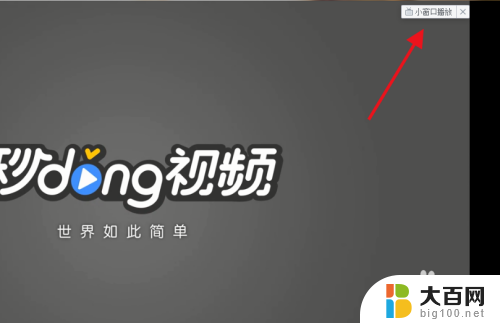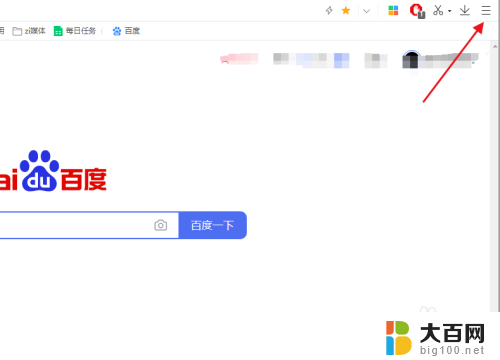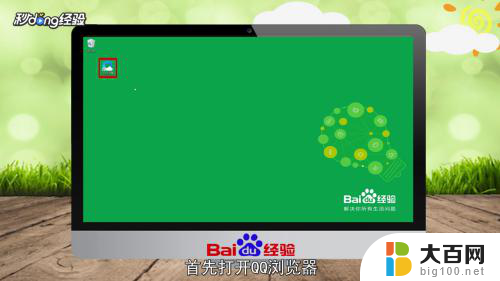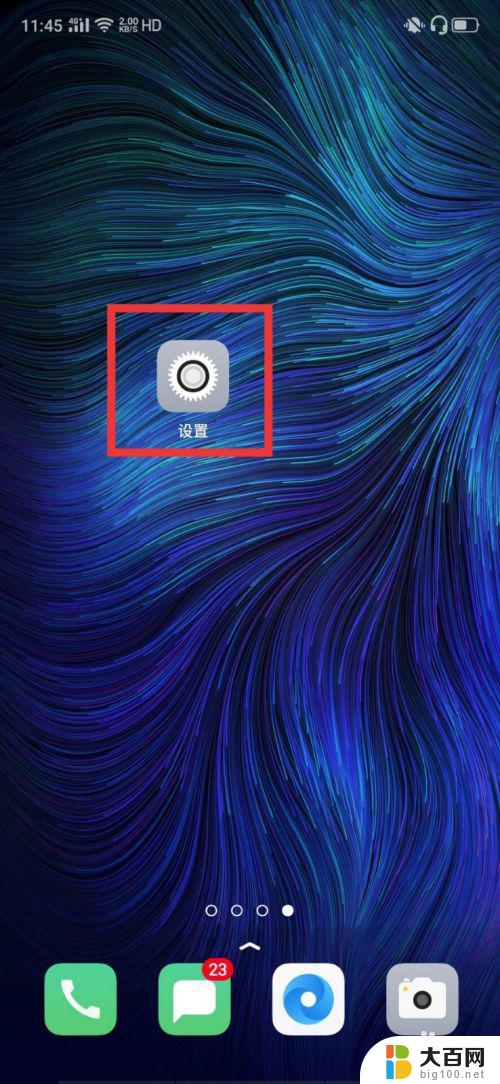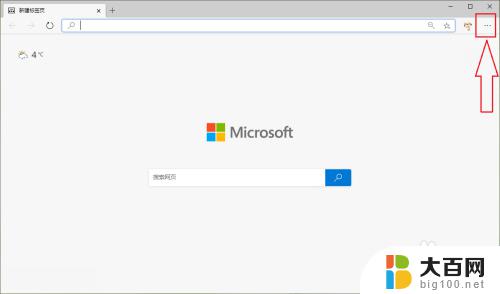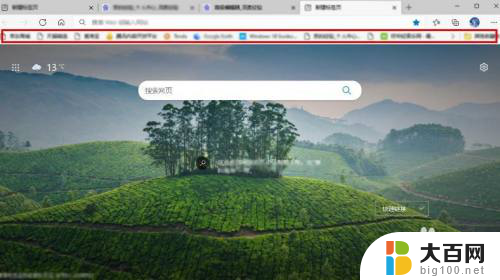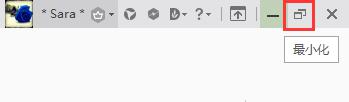百度退出后小窗口怎么关闭 浏览器视频小窗口播放怎么退出
更新时间:2024-07-14 10:51:19作者:yang
百度退出后小窗口怎么关闭?浏览器视频小窗口播放怎么退出?对于很多网友来说,关闭浏览器视频小窗口可能并不是一件容易的事情,当你正在观看一个视频时,突然想要退出小窗口却不知道如何操作的时候,就会感到困惑和无助。不用担心下面我们将介绍如何在各种浏览器中关闭小窗口,让你轻松解决这个问题。
具体方法:
1.如图所示,视频右上角的“小窗口播放”会影响观看体验。
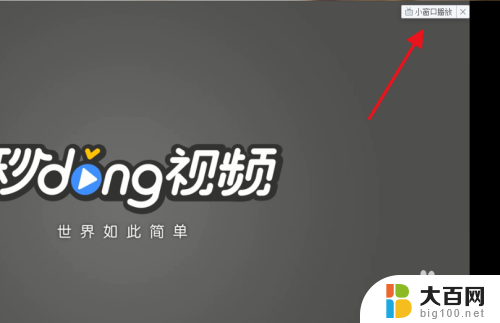
2.直接点击浏览器的三条杠,选择“选项”。个别浏览器是“设置”。
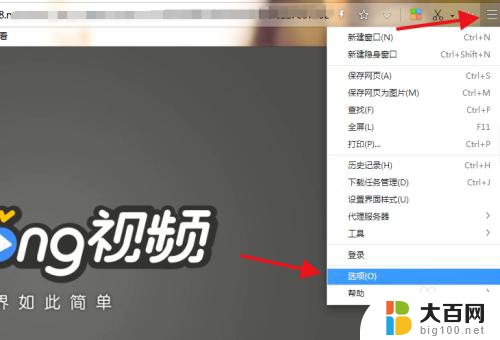
3.进入设置后,找到“高级设置”。
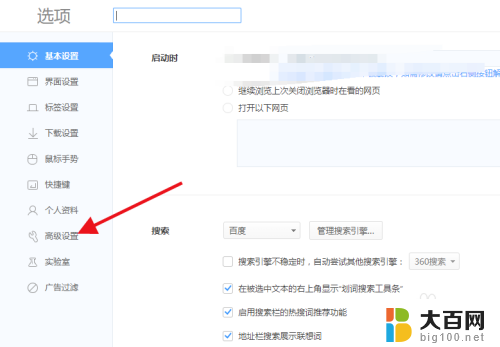
4.找到“网页增强”选项,取消后面的勾选。

5.取消后,上方提示“修改已生效”即可。
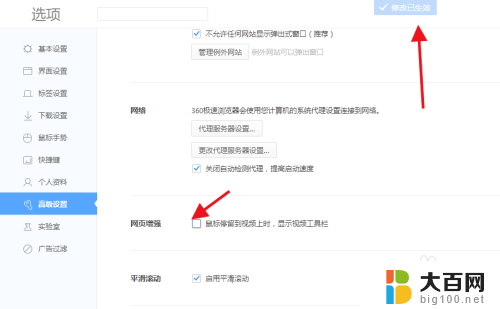
6.返回视频播放页面,右上角的“小窗口播放”消失即可。
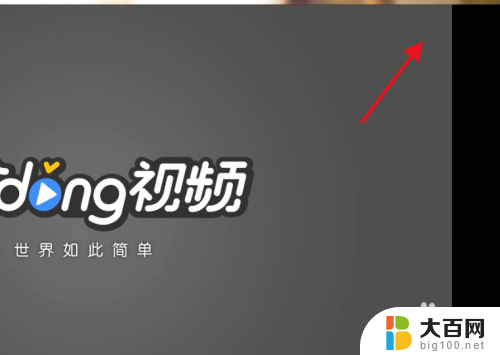
以上就是百度退出后小窗口如何关闭的全部内容,如果你遇到这种情况,可以尝试按照以上方法解决,希望对大家有所帮助。